En este articulo te mostramos paso a paso como configurar tu cuenta de correo empresarial con Mac Mail, también conocido como Apple Mail, el cliente de correo electrónico predeterminado para dispositivos macOS
Antes de comenzar #
Lo que necesitarás #
- Una cuenta de correo empresarial. Si no sabes como crear una cuenta de correo empresarial por favor revisa esta guía antes de continuar.
- Necesitarás consultar tus parámetros POP/IMAP/SMTP, si no sabes como obtener estos parámetros por favor revisa esta guía
Conceptos básicos #
- SMTP: Son las siglas de Simple Mail Transfer Protocol (SMTP), es un protocolo usado para enviar correos desde un cliente de correo (Thunderbird, Apple Mail, Gmail, Microsoft Outlook, etc) a un servicio de correo empresarial o email hosting.
- POP: Son siglas de Post Office Protocol, es usado para recuperar mensajes de correo electrónico de un servicio de correo empresarial o email hosting a un cliente de correo como Microsoft Outlook, Thunderbird, etc. Este protocolo descarga el correo de Webmail eliminando el registro del correo en la web.
- IMAP: Son siglas de Internet Message Access Protocol (IMAP), es el protocolo más sofisticado. Les permite a los usuarios agrupar los mensajes relacionados y guardarlos en carpetas, los cuales luego pueden ser organizados jerárquicamente. Este protocolo sincroniza el correo entre Webmail y el cliente, manteniendo una copia del correo tanto en el cliente como en el servidor de correo.
Pasos para configurar tu cuenta de correo empleando “Mail” en Mac OS #
Ingresa a tu aplicación “Mail” selecciona “Otra cuenta de Mail” y da un clic en Continuar
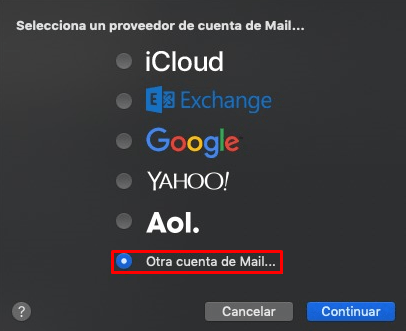
Ahora tienes que agregar las credenciales nombre, correo y Contraseña de la cuenta que deseas configurar e iniciar sesión.
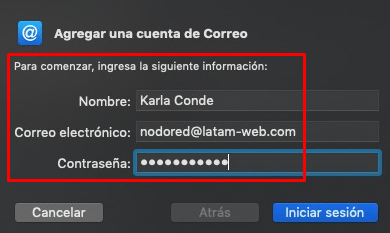
En ésta nueva ventana deberás llenar los campos con los detalles de tu cuenta , revisa esta guía si no los recuerdas . En el apartado de cuenta elige la manera que deseas configurar esta puede ser POP o IMAP escoge la que se acople a tus requerimientos, puedes revisar el apartado de conceptos básicos al inicio de esta guiá si desconoces las funcionalidades de cada una. En esta guiá configuraremos nuestro correo con POP, una vez que llenes todos los campos da clic en Iniciar Sesión para continuar.
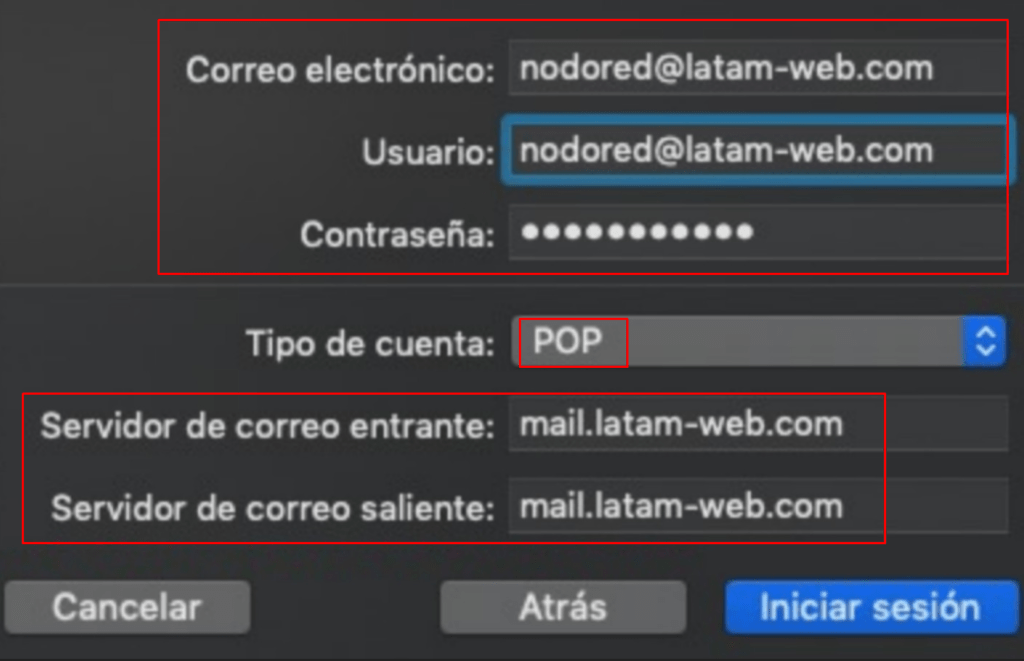
Finalmente realizara un test de envió para verificar que todo este correcto y funcionando con normalidad.
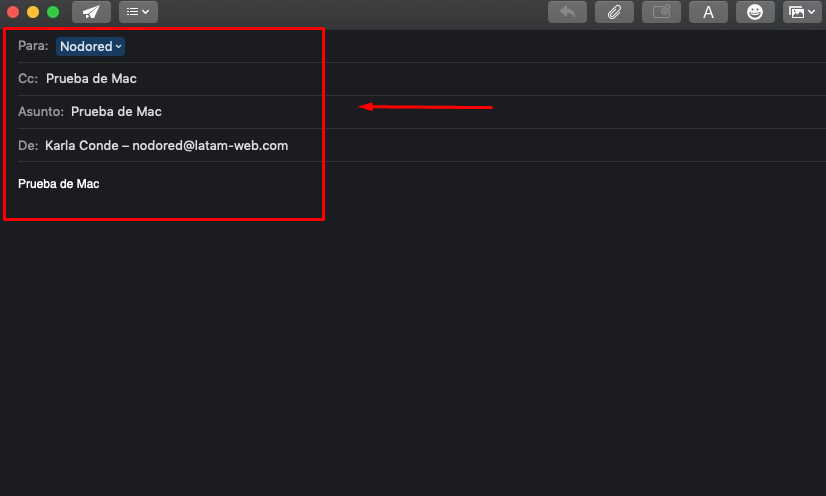
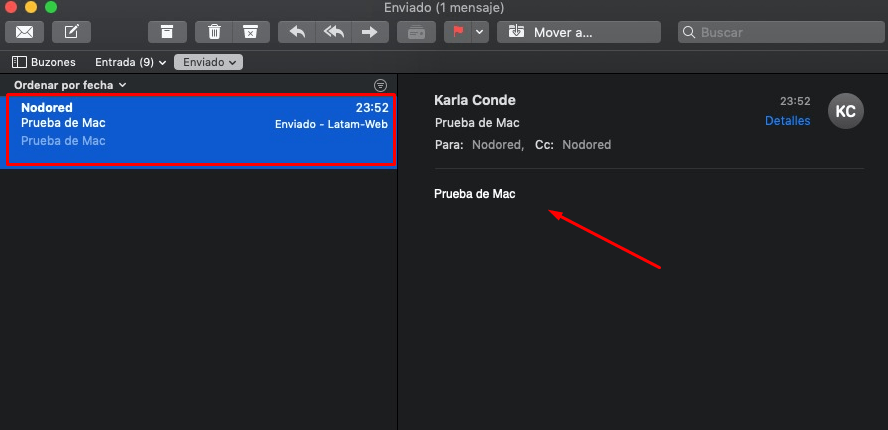
Si al enviar el mail no has tenido ninguna alerta ni rebote, felicidades has logrado configurar tu correo.
